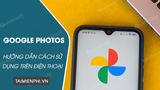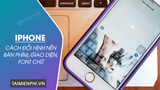Google Play – Hay còn được biết đến với cái tên CH Play là một ứng dụng phổ biến nhất dành cho thiết Android, được cài sẵn trên tất cả điện thoại thông minh và máy tính bảng, nhưng bạn cũng có thể tải CH Play về máy tính để truy cập vào hàng ngàn ứng dụng.
Để tải và cài CH Play trên máy tính thì bạn cần sử dụng giả lập Android, khi nhắc tới phần mềm giả lập Android chắc chắn người dùng sẽ nghĩ ngay đến BlueStacks, phần mềm có hiệu suất tốt hoạt động mạnh mẽ trên các hệ điều hành máy tính, trải nghiệm mượt mà và không có độ trễ. Vì vậy, sau đây Cisnet.edu.vn sẽ hướng dẫn bạn cách tải CH Play về máy tính bằng giả lập BlueStacks.
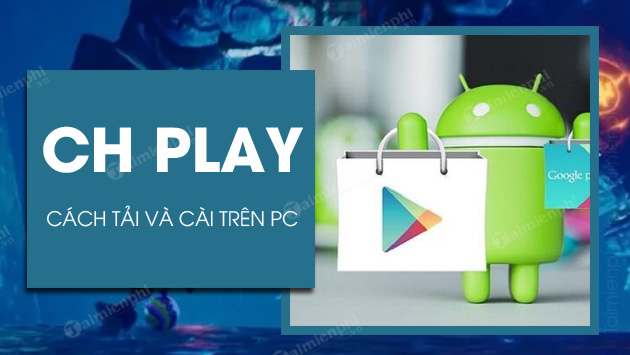
Mẹo tải và cài CH Play trên máy tính bằng trình giả lập Android BlueStacks
Xem thêm: Ứng dụng Kwin 68 – App game mobile đổi thưởng Top 1
Hướng dẫn tải và cài CH Play trên máy tính
Bước 1: Tải trình giả lập Android BlueStacks qua liên kết bên dưới.
– Link tải BlueStacks cho PC bản mới nhất
Bước 2: Click file tải BlueStacks trên máy tính.
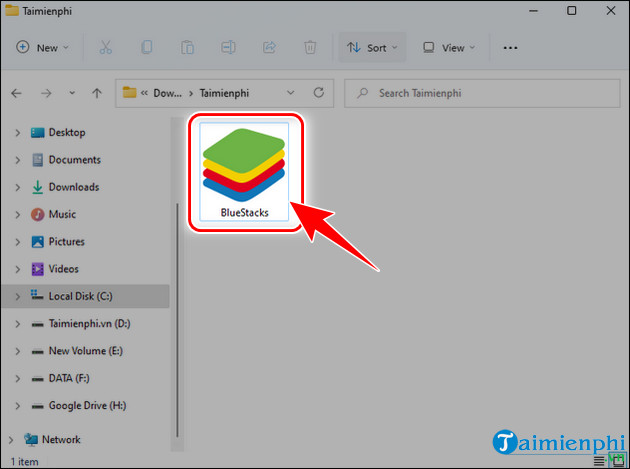
Bước 3: Nhấn Install Now bắt đầu cài BlueStacks trên máy tính.
Tham Khảo: Cách cài và sử dụng Bluestacks trên PC
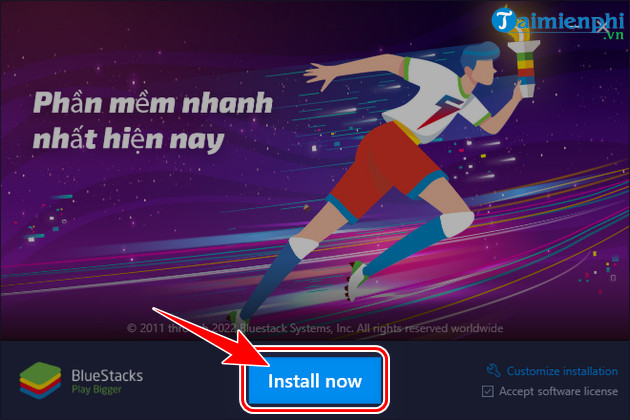
– Ngoài ra bạn có thể chọn Customize Installation để thay đổi vị trí cài đặt BlueStacks trên PC, nhấn Change Folder => chọn nơi lưu file => click Install Now.
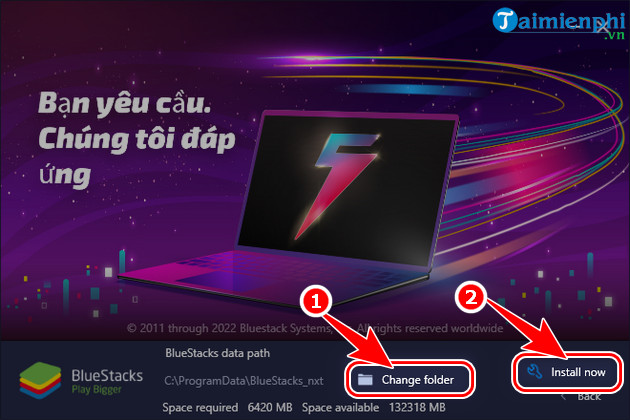
– Quá trình tải và cài đặt diễn ra một vài phút, bạn có thể làm việc khác trong khi chờ đợi.
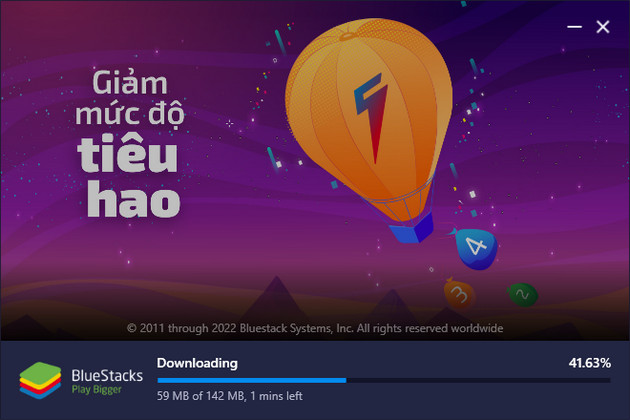
Bước 4: Sau khi cài đặt xong, bạn vào Play Store truy cập CH Play.
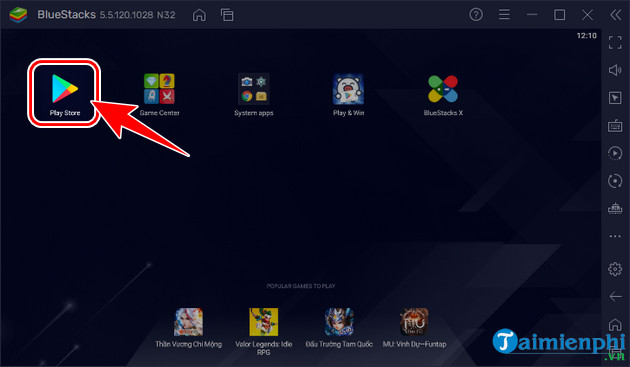
Bước 5: Nhấn Sign In đăng nhập tài khoản Google hoặc Gmail, vào CH Play trên máy tính. Nếu chưa có tài khoản thì bạn nhấn Create an Account (tham khảo hướng dẫn bên dưới nếu không biết cách thực hiện)
Tham Khảo: Cách đăng ký Gmail mới
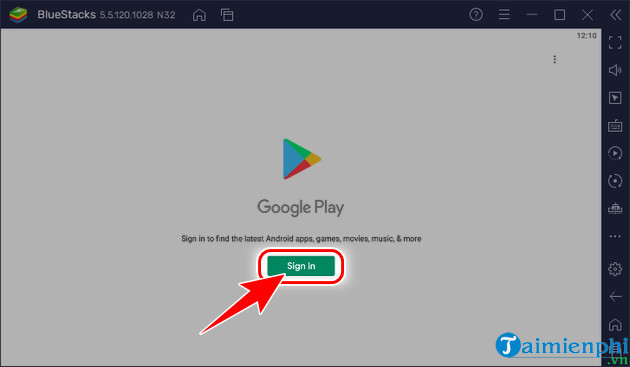
– Giao diện CH Play trên máy tính sẽ giống như hình minh họa bên dưới, bạn có thể tìm kiếm và cài đặt các app giống như trên điện thoại hoặc máy tính bảng.
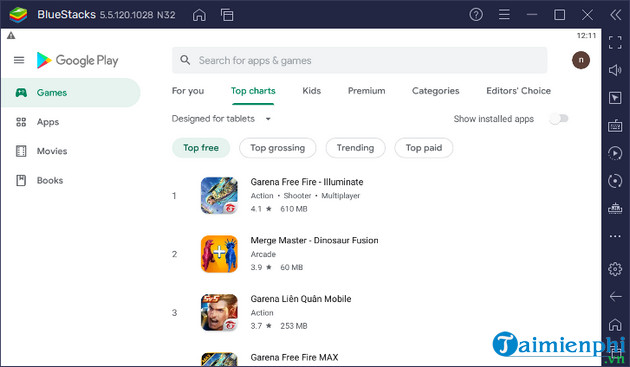
Chỉ với 5 bước đơn giản bên trên bạn đã tự mình tải CH Play về máy tính thông qua phần mềm giả lập android, giờ đây bạn hoàn toàn có thể tải bất kỳ ứng dụng trò chơi nào mà mình yêu thích trên kho dữ liệu của Google Play Store một cách dễ dàng. Nếu có thắc mắc gì bạn hãy liên hệ với Cisnet.edu.vn qua phần bình luận bên dưới nhé.
Từ khoá liên quan:
tải CH Play về máy tính
, cài CH Play trên máy tính, Cách cài đặt CH Play trên PC,